Affiner la sélection du contour de votre éditeur d'image numérique
Il est difficile d'obtenir un contour de sélection d'image numérique juste sur le premier essai. Attendez-vous à affiner votre contour de la sélection d'au moins un peu. Vous pouvez affiner votre plan dans un certain nombre de façons:
Inverser un contour de sélection: Il suffit d'utiliser la commande Inverser (ou commande équivalente de votre programme).
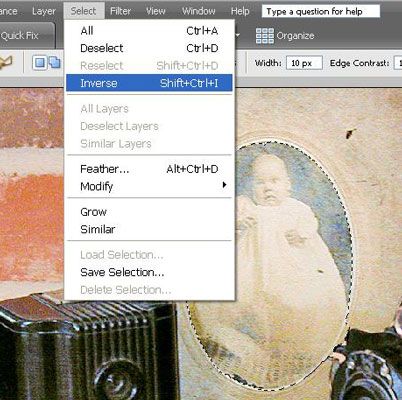
Ajouter à un contour de la sélection: Pour agrandir le contour de la sélection, réglez l'outil de sélection à un mode additif. Vous pouvez ensuite dessiner un nouveau plan tout en conservant l'existant.
Shrink un contour de sélection: Pour désélectionner certains pixels actuellement enfermés dans un schéma de sélection, réglez l'outil de sélection à un mode soustractif. L'outil fonctionne alors en sens inverse, décochant plutôt que de sélectionner.
Intersection un contour de sélection: Certains programmes vont même plus loin, vous permettant de créer un contour de sélection qui englobe la zone de chevauchement entre une esquisse existante et une deuxième ébauche.
Pour définir le mode d'outil de sélection de Elements, vous pouvez utiliser ces boutons de la barre d'options.
Méthodes de commutation outils de sélection des modes varient largement d'un programme à. Dans certains programmes, vous cliquez sur un icône- la barre d'outils dans d'autres programmes, vous appuyez sur une touche pour basculer l'additif et soustractif modes ON et OFF.
A propos Auteur
 Peindre des images CS5 avec l'outil de sélection rapide
Peindre des images CS5 avec l'outil de sélection rapide Le 5 outil de sélection rapide Adobe Photoshop Creative Suites vous permet de rapidement “ peinture ” une sélection avec une pointe de pinceau ronde de taille réglable. Cliquez et faites glisser, puis de regarder que la sélection se…
 Affiner votre image avec la détection de bord photoshop
Affiner votre image avec la détection de bord photoshop La fonction Améliorer le contour améliorée dans Adobe Photoshop Creative Suite 5 vous permet de prévisualiser ce que vos modifications ressemblent que vous les apportez. Il est disponible sur les options de la barre en haut de la fenêtre…
 Dessin sélections à main levée sur votre image numérique
Dessin sélections à main levée sur votre image numérique Les outils de sélection à main levée vous permettent de sélectionner des zones irrégulières d'une image numérique en traçant autour d'eux avec votre souris. Franchement, vous avez besoin d'une main ferme pour dessiner les contours de…
 Plume avant de faire une sélection dans Photoshop Elements 11
Plume avant de faire une sélection dans Photoshop Elements 11 Vous pouvez plumes (ramollir ou brouiller les bords de) une sélection dans Photoshop Elements 11 par la mise en rayon de la Plume avant vous créez votre sélection. Un problème peut survenir avec des franges avant de faire votre sélection, si…
 Plume et affiner les bords des sélections dans Photoshop Elements 10
Plume et affiner les bords des sélections dans Photoshop Elements 10 Vous pouvez utiliser le menu sélectionner les commandes pour modifier davantage sélections en drapeau et d'affiner les bords de vos sélections, avec une foule d'autres options, y compris dilatant, se contractant, le lissage, l'adoucissement, de…
 Comment faire une sélection avec l'outil lasso dans photoshop elements
Comment faire une sélection avec l'outil lasso dans photoshop elements Faire une sélection avec l'outil Lasso dans Photoshop Elements 11 est fondamentalement comme tracer un contour autour d'un élément sur une feuille de papier. Pour faire une sélection en utilisant l'outil Lasso, suivez ces étapes:1Sélectionnez…
 Comment se déplacer et de sélections de clones dans des éléments de photoshop 11
Comment se déplacer et de sélections de clones dans des éléments de photoshop 11 Lorsque vous avez votre sélection dans Photoshop Elements 11 modifié à la perfection, vous pouvez alors vouloir déplacer ou cloner. Pour déplacer une sélection, il suffit de saisir l'outil Move (la flèche à quatre têtes) dans le panneau…
 Comment peindre avec l'outil de sélection rapide dans Photoshop Elements 9
Comment peindre avec l'outil de sélection rapide dans Photoshop Elements 9 Pensez à l'outil de sélection rapide dans Photoshop Elements comme une combinaison brosse, baguette magique, et outil Lasso. Cet outil à la hauteur de son “ rapide ” surnom et est facile à utiliser.Voici comment faire court travail de…
 Faire une sélection dans une image numérique en utilisant des outils de renom
Faire une sélection dans une image numérique en utilisant des outils de renom Faire une sélection dans votre image numérique indique votre logiciel quels pixels à changer et quels pixels de partir seul. Votre logiciel d'édition indique probablement la sélection décrit avec un clignotant, pointillés. Ce contour de la…
 Peindre avec l'outil de sélection rapide dans Photoshop Elements 10
Peindre avec l'outil de sélection rapide dans Photoshop Elements 10 Pensez à l'outil de sélection rapide comme une combinaison brosse, baguette magique, et outil Lasso. Bonnes nouvelles - il vit jusqu'à son “ rapide ” surnom. Mieux nouvelles - il est également facile à utiliser. Les meilleures…
 Photoshop Elements 10 sélections
Photoshop Elements 10 sélections Quand tu définir une sélection, vous spécifiez quelle partie de l'image que vous voulez travailler avec. Tout dans une sélection est considéré comme sélectionné. Tout l'extérieur de la sélection est désactivée. Après vous avez une…
 Sélection d'une partie de votre image numérique par couleur
Sélection d'une partie de votre image numérique par couleur Dans votre programme de retouche photo, vous pouvez sélectionner pixels de votre image numérique basée sur la couleur. Elements appelle son outil de sélection de couleur la baguette magique, mais d'autres programmes appellent la Baguette de…
 Sélection par les bords de votre image numérique
Sélection par les bords de votre image numérique Le terme bords se réfère à des zones de votre image numérique où les zones claires répondent zones sombres. De nombreux programmes de retouche photo vous permettent de dessiner un contour de sélection long d'un bord. L'outil recherche les…
 Sélection l'ensemble de votre image dans votre éditeur de photos
Sélection l'ensemble de votre image dans votre éditeur de photos Si vous voulez changer votre photo numérique, la plupart des programmes vous permettent de sélectionner tous les pixels dans votre image. Vous pouvez sélectionner (ou désélectionner) l'image entière dans un certain nombre de façons, en…
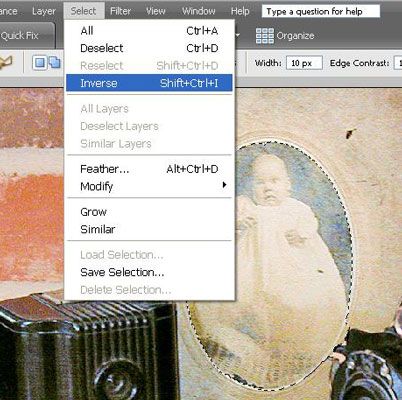
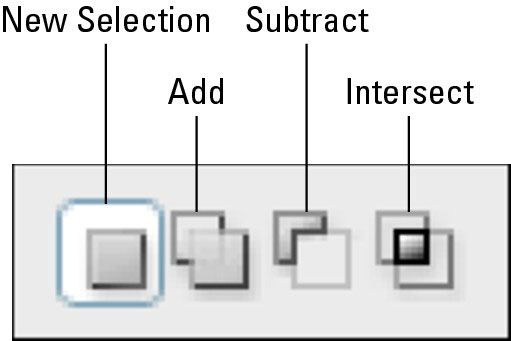 Pour définir le mode d'outil de sélection de Elements, vous pouvez utiliser ces boutons de la barre d'options.
Pour définir le mode d'outil de sélection de Elements, vous pouvez utiliser ces boutons de la barre d'options.




